En este proceso el sistema permite el registro masivo o individual de aumentos de salario. Cada plan de ajuste pasa por un proceso de verificación y aprobación, generando las acciones de personal correspondientes.
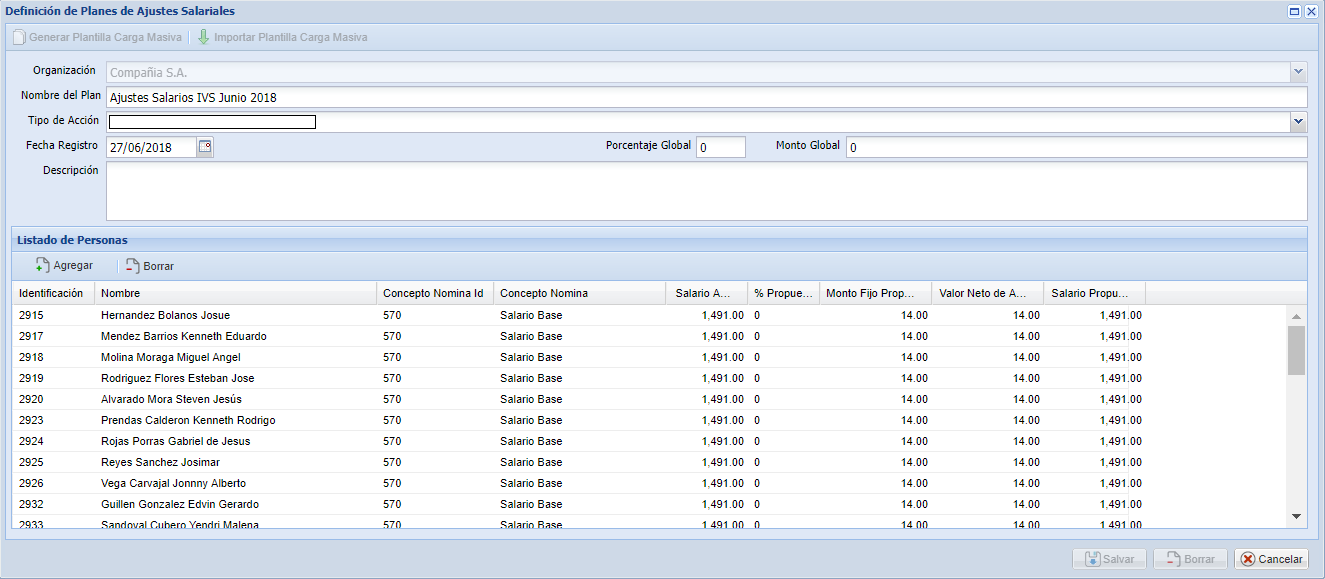
Para crear un nuevo plan de ajuste salarial, se debe ingresar a la opción: Gestión de Salariales – Planes de Ajustes Salariales y hacer clic en el botón Nuevo.
En la pantalla de Definición de Planes de Ajustes Salariales proceda a completar los siguientes datos:
Nombre del Plan: En este campo se describe el nombre del plan. Ejemplo: Aumento de Ley II Semestre Año ????.
Tipo de Acción: En este campo debe seleccionar el Tipo de Acción de Personal. El sistema muestra por defecto el tipo de acción "CONTRATACION", porque es el primer elemento de la lista, es importante que seleccionen el tipo adecuado al proceso de Aumento, por ejemplo, que sea de Aumento de Ley o Aumento Extraordinario. *** No debe dejar el tipo Contratación para este tipo de procesos ***
Fecha de Registro: Refiere a la fecha de registro del aumento de salario.
Porcentaje Global: En este campo se indica el porcentaje de aumento, en caso de que sea un valor igual para todos los colaboradores que se agreguen en la lista.
Monto Global: En este campo se indica el monto del aumento, en caso de que no sea por porcentaje, y aplicará para todos los colaboradores que se agreguen en la lista.
Descripción: Refiere a un campo descriptivo del aumento.
En la sección inferior de la pantalla, se agregan las personas a las que se les va a aplicar el aumento de salario. En caso de que el porcentaje o el monto sea variable, por persona, el usuario puede digitar en cada caso estos valores.
Para guardar la información se debe hacer clic en el botón Salvar.
Carga Masiva de Colaboradores por Plantilla para Aumentos.
En la pantalla de Gestión de Salarios, existe una opción para descargar un archivo de Excel, para hacer procesos masivos de carga de aumentos de salario.
Para descargarlo utilice la opción: Generar Plantilla Carga Masiva.
En este archivo el usuario puede registrar los valores de aumento por persona y cargarlos a la pantalla usando la opción: Importar Plantilla Carga Masiva.
Pasos:
1. En la lista de planes de ajuste salariales, haga clic en NUEVO

2. En la pantalla de definición, proceda a registrar los datos que se muestran resaltados en la siguiente imagen. Los valores expresados son un ejemplo ilustrativo.
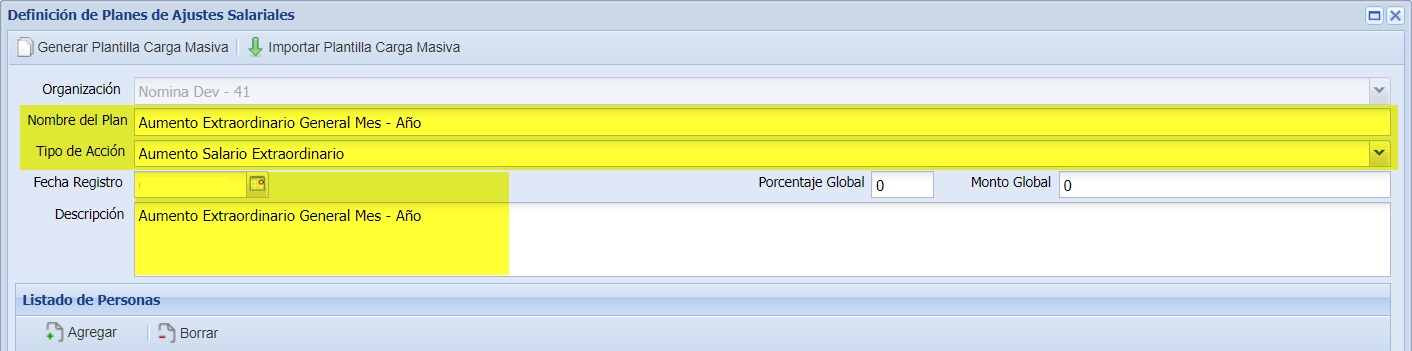
3. Haga clic en el botón SALVAR.
4. Haga clic en el botón Generar Plantilla Carga Masiva. Esta acción lo que provoca es la descarga de un archivo Excel.
5. En el archivo Excel, debe registrar, para cada empleado, el valor del porcentaje de aumento, o el valor del monto en las siguientes columnas:

% Propuesto: En caso de que el aumento sea por porcentaje, se expresa en formato porcentual. En el ejemplo, al colaborador 119, se le hace un 5% de aumento a la base.
Monto Fijo Propuesto: En caso de que el aumento sea por un monto especifico para el colaborador. En el ejemplo, al colaborador 121, se le hace un aumento de 10mil colones a la base.
La columna Salario Propuesto queda en CERO
La columna Salario Propuesto Calculado se calcula automáticamente.
Restricciones:
Para un mismo empleado solo se puede aplicar el aumento por porcentaje o por monto, no se pueden combinar
Si de la lista total de colaboradores hay algunos a los que no se les va a aplicar el aumento pueden dejar la linea en CERO, a la hora de importar el archivo el sistema los elimina automáticamente.
No se debe modificar la estructura del archivo, agregar o quitar columnas, o dejar referencias de datos de otros archivos (VLOOKUPS).
6. Una vez que completa el archivo Excel, proceda a cargarlo en la pantalla de definición usando la opción Importar Plantilla Carga Masiva.
7. El sistema le muestra en la parte inferior la lista de empleados con los valores correspondientes.
A continuación un ejemplo de la pantalla una vez que se carga el archivo Excel.
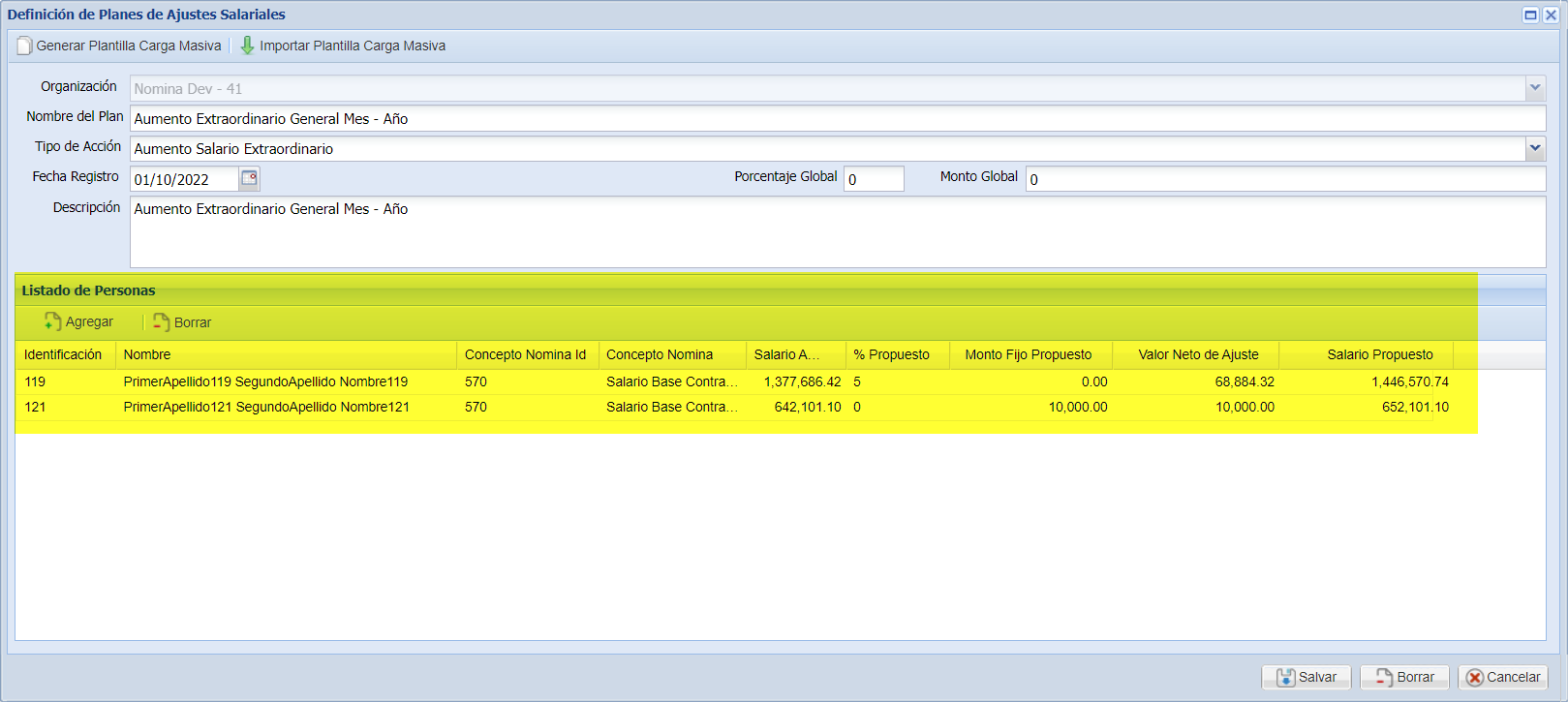
8. Haga clic en Salvar
IMPORTANTE: Hasta este punto el sistema no aplica los aumentos directamente, solamente hace el registro de que el plan de aumentos queda pendiente de aprobar.
Aprobación de Aumentos y Generación de Acciones de Personal
Para hacer la aprobación del aumento de salario, se debe ingresar a la opción Gestión de Salariales – Cambio de Estado Ajustes Salariales.
Reporte de Aumentos de Salario
Para la verificación de los datos de los aumentos, ya sea previo a su autorización o posterior a la aprobación siga los siguientes pasos para emitir el reporte.
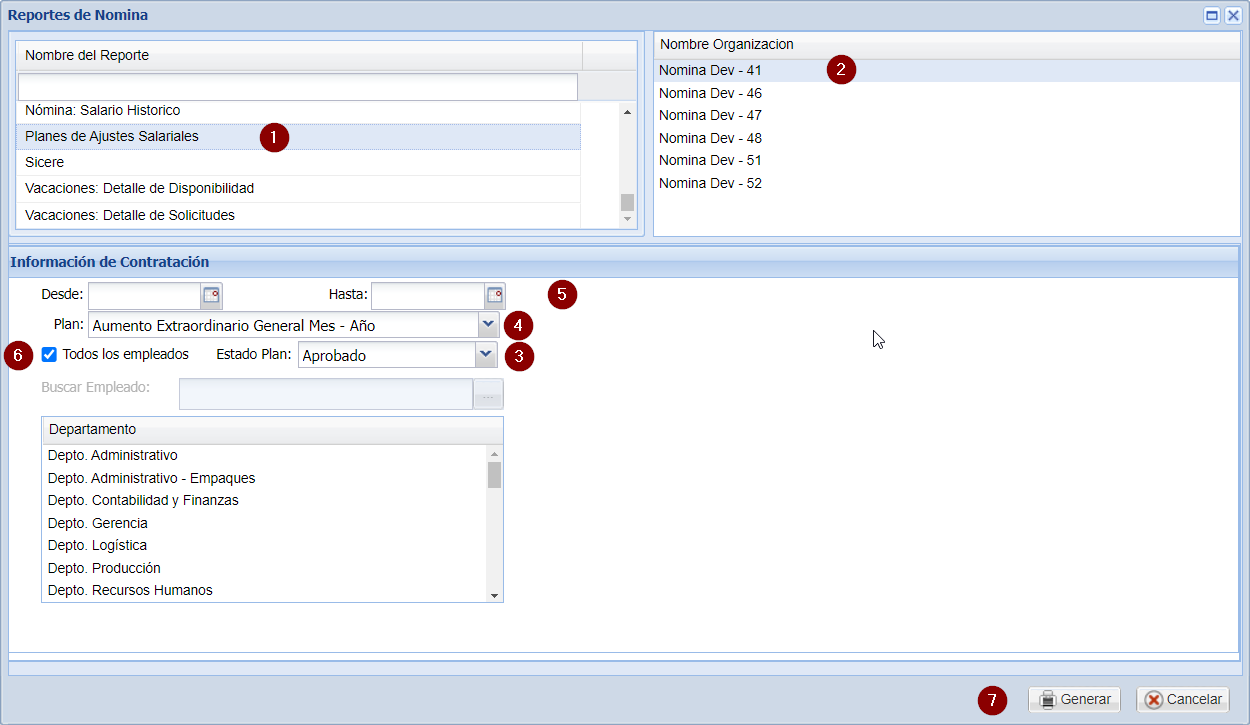
1. En la opción de reportes seleccione el formato: Planes de Ajustes Salariales.
2. Seleccione la organización.
3. Seleccione el estado del plan, para filtrar la lista de planes disponibles.
4. Conforme a lo que seleccione en el campo Estado Plan, se cargará la lista de planes disponibles. Seleccione el plan en particular.
5. En caso de que requiera generar varios planes aprobados o registrados en un rango de fechas, proceda a indicar dicho rango.
6. Seleccione el elemento Todos los empleados o busque uno en particular.
7. Haga clic en el botón Generar.
PROCEDIMIENTO PARA APLICAR AUMENTOS QUE APLICAN EN FORMA PARCIAL EN UN PERIODO DE NOMINA
Si el ajuste de salario se va a aplicar en una fecha intermedia del período de nómina, y el calculo del salario ordinario contiene una parte del salario actual y la otra del nuevo salario, lo que se debe hacer es lo siguiente
1. El periodo actual se debe procesar y calcular con el salario actual, (sin el aumento)
2. Se le debe pagar al colaborador la diferencia del aumento, por medio de un concepto de ajuste y en un monto calculado manualmente.
3. Aprobar el plan de ajuste de aumento con vigencia a partir del siguiente periodo de nómina, de modo que esa planlla se calcula al 100% con el nuevo salario.